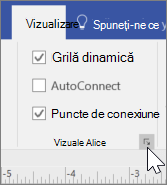Sfat: Videoclipul nu este în limba dvs.? Încercați să selectați Subtitrări complexe
Încercați!
Pentru a face o impresie profesionistă, utilizați rigla, ghidurile și grila pentru a aranja și a poziționa formele într-un mod îngrijit în desenele dvs.
Afișarea și ascunderea riglelor
-
Pentru a afișa Rigla, selectați Vizualizare și bifați caseta de selectare Riglă .
-
Pentru a ascunde Rigla, bifați Vizualizare și debifați caseta de selectare Riglă .
Lucrul cu ghidurile
-
Pentru a afișa Ghiduri, selectați Vizualizare și bifați caseta de selectare Ghiduri .
-
Pentru a ascunde Ghiduri, bifați Vizualizare și debifați caseta de selectare Ghiduri .
-
Glisați un ghidaj din rigla orizontală sau verticală în pagina de desen.
-
Glisați o formă în ghidaj până când un punct de conexiune de pe formă se fixează la acesta.
-
Glisați un ghidaj pentru a muta formele conectate la acesta.
-
Pentru a elimina un ghid, selectați-l și apăsați delete.
Afișarea sau ascunderea grilei
-
Pentru a afișa Grila, selectați Vizualizare și bifați caseta de selectare Grilă .
-
Pentru a ascunde Grila, bifați Vizualizare și debifați caseta de selectare Grilă .
Fixarea formelor la grilă, ghidaje și rigle
-
Selectați Vizualizare > Mai multe > fixare & lipire.
-
Selectați opțiunile Fixare la dorite.
-
Pentru a fixa forme la grilă, selectați Grilă.
-
Pentru a alinia forme la ghidaje, selectați Ghiduri.
-
Pentru a alinia forme la rigle, selectați Subdiviziuni riglă.
-
-
Selectați OK.
Vizualizarea unei diagrame în modul prezentare
-
Pentru a vizualiza un desen în modul ecran complet, selectați Vizualizare > Mod prezentare.
-
Pentru a vă deplasa de la o pagină la alta, selectați o zonă necompletată din desen.
-
Pentru a închide modul de prezentare, apăsați Esc.